Sistemul de operare RetroPie este favorit printre entuziaștii emulatorilor Raspberry Pi , dintr-un singur motiv: este foarte personalizabil. Spre deosebire de multe alte sisteme de operare de emulare pentru Raspberry Pi, utilizatorul este liber să adauge și să instaleze orice dorește în sistemul de operare.
Deși este incredibil de personalizabil este un punct forte pentru RetroPie, îl face și ușor plictisitor de utilizat. O mulțime de dispozitive la care te-ai aștepta să aibă suport, fără îndoială. Un dispozitiv pe care RetroPie nu îl acceptă este controlerul Bluetooth Xbox One.
În acest ghid, vă vom arăta cum să faceți ca RetroPie să funcționeze cu controlerul Bluetooth Xbox One. Pentru a începe procesul, asigurați-vă că aveți cel mai recent RetroPie configurat pe Raspberry Pi 4, 3 etc. Apoi, conectați o tastatură și urmați instrucțiunile de mai jos pentru ca totul să funcționeze.
Notă: dacă nu utilizați RetroPie, dar trebuie totuși să vă faceți controlerul Xbox One să funcționeze pe Linux, vă rugăm să urmați ghidul nostru despre cum să configurați controlerul Xbox One prin Bluetooth pe Linux .
Testați conexiunea la controlerul Xbox One
Deși este adevărat că controlerul Xbox One nu va funcționa din cutie cu RetroPie, este totuși esențial să testați conexiunea. Verificând conexiunea, puteți spune că dacă refuză să se conecteze, deoarece RetroPie nu a oprit ERTM pentru a activa suportul pentru controlerul Xbox One.
Pentru a testa o conexiune cu controlerul Xbox One în RetroPie, urmați instrucțiunile pas cu pas de mai jos.

Pasul 1: Accesați meniul de configurare din interfața de utilizator RetroPie. Odată ajuns în meniul de configurare, selectați opțiunea „Bluetooth” pentru a accesa zona Bluetooth.

Pasul 2: Transformați controlerul Xbox One în modul de asociere Bluetooth. Puteți face acest lucru apăsând butonul de sincronizare din spate până când sigla Xbox începe să clipească rapid.
Pasul 3: Când sigla Xbox clipește rapid, va apărea în meniul Bluetooth. Selectați-l pentru a încerca să îl împerecheați. Presupunând că asocierea eșuează, veți ști că dispozitivul dvs. RetroPie nu are încă suport pentru a gestiona controlerul Xbox One, deoarece nu poate comunica cu acesta, deoarece ERTM nu este oprit.
După ce ați încercat să asociați controlerul Xbox One, deconectați bateriile pentru a-l opri. Apoi, treceți la următoarea secțiune a ghidului.
Activați suportul pentru controlerul Xbox One cu RetroPie
Activarea suportului pentru controlerul Xbox One în RetroPie se realizează prin editarea unui fișier de configurare. Pentru a edita acest fișier de configurare, trebuie să puneți RetroPie în modul linie de comandă. Pentru a face acest lucru, apăsați F4 de pe tastatură.
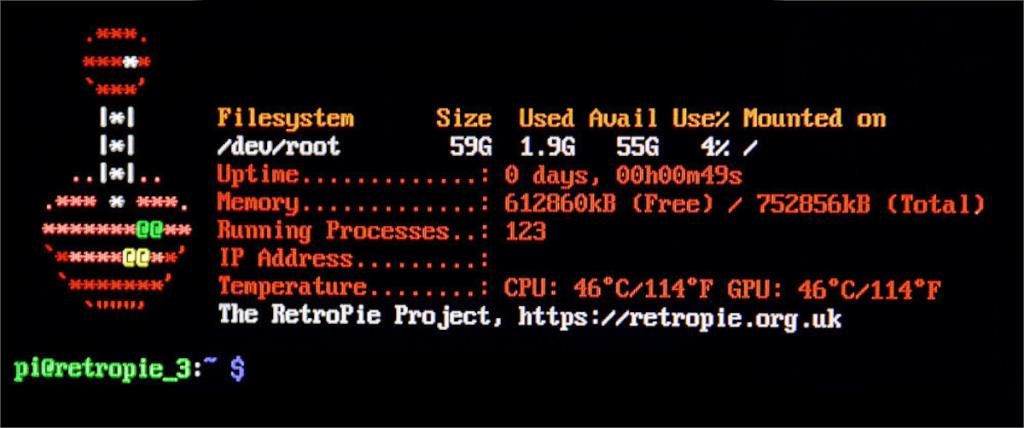
După ce apăsați F4 , va apărea o consolă terminală. De aici, puteți utiliza comanda tactilă pentru a crea un fișier nou în modprobe.ddirector.
sudo touch /etc/modprobe.d/bluetooth.conf
După ce ați creat noul fișier, deschideți-l cu editorul de text Nano folosind comanda nano de mai jos.
sudo nano -w /etc/modprobe.d/bluetooth.conf
În editorul de text Nano, scrieți următorul cod în fișier. Acest cod va dezactiva funcția care face imposibilă asocierea controlerului Xbox One la RetroPie.
options bluetooth disable_ertm=Y
Cu codul scris în Nano, editările trebuie să fie salvate. Pentru a salva editarea în fișier, apăsați butonul Ctrl + O de pe tastatură. Odată ce editarea este salvată în fișier, puteți închide editorul de text Nano apăsând Ctrl + X .
Odată ce editorul de text Nano a salvat modificările, linia de comandă nu mai este necesară. Trebuie să părăsiți linia de comandă. Pentru a ieși din linia de comandă, pur și simplu apăsați din nou butonul F4 de pe tastatură.
Conectați controlerul Xbox One la RetroPie
Oprirea Bluetooth ERTM în RetroPie este tot ceea ce este necesar pentru a adăuga suport pentru controlerul Xbox One la RetroPie. Acum, vă puteți conecta controlerul și îl puteți folosi pentru a vă bucura de toate instrumentele excelente de emulare pe care RetroPie le are de oferit.
Pentru a vă conecta controlerul Xbox One la RetroPie prin Bluetooth, urmați instrucțiunile pas cu pas de mai jos.

Pasul 1: Reveniți la meniul de configurare accesat mai devreme în ghid. Odată ajuns în zona de configurare, selectați „Bluetooth” în opțiunile de meniu disponibile.

Pasul 2: Pune controlerul Xbox One în modul de asociere Bluetooth. Pentru a face acest lucru, apăsați și mențineți apăsat butonul de sincronizare timp de câteva secunde până când sigla Xbox începe să clipească rapid.
Pasul 3: Priviți lista de dispozitive Bluetooth care se pot asocia și selectați controlerul Xbox One. Când selectați acest dispozitiv, RetroPie va încerca să împerecheze dispozitivul cu RetroPie. Aveți răbdare, deoarece împerecherea poate dura câteva secunde și probabil că nu va fi instantanee.
Odată ce controlerul Xbox One este asociat cu RetroPie, acesta ar trebui să fie utilizabil. De aici, selectați „Configurare intrare” pentru a personaliza controalele pentru controlerul Xbox One.



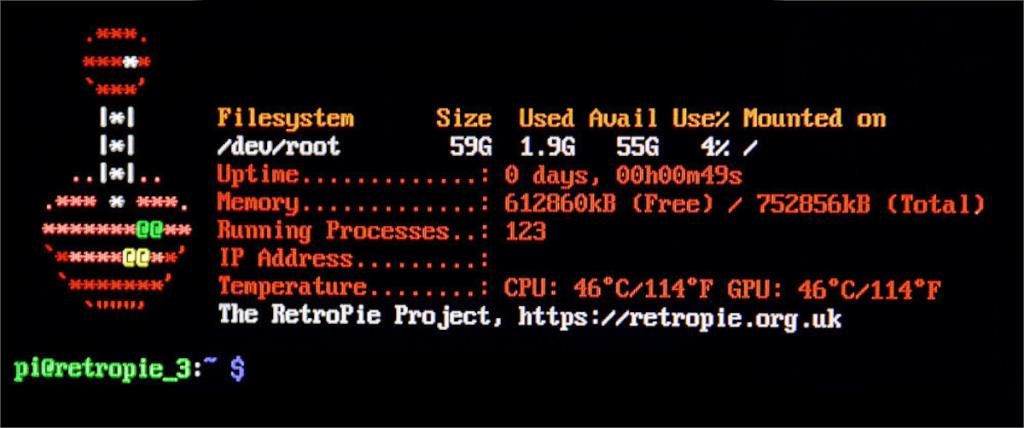



![Descarcă FlightGear Flight Simulator gratuit [Distrează-te] Descarcă FlightGear Flight Simulator gratuit [Distrează-te]](https://tips.webtech360.com/resources8/r252/image-7634-0829093738400.jpg)




